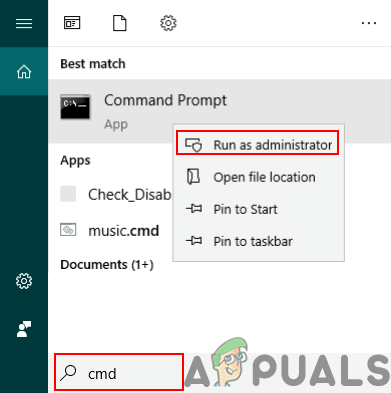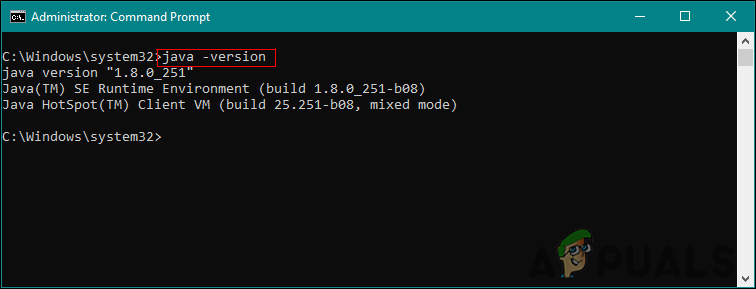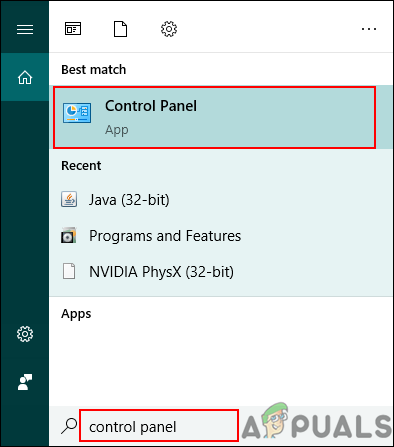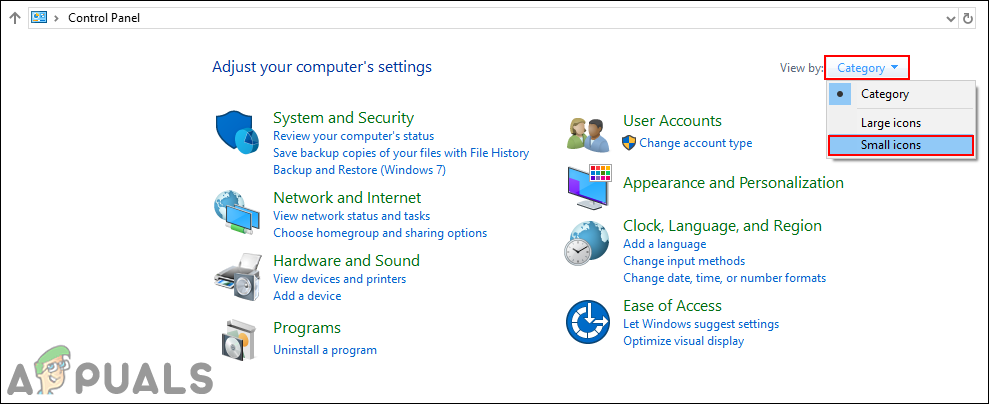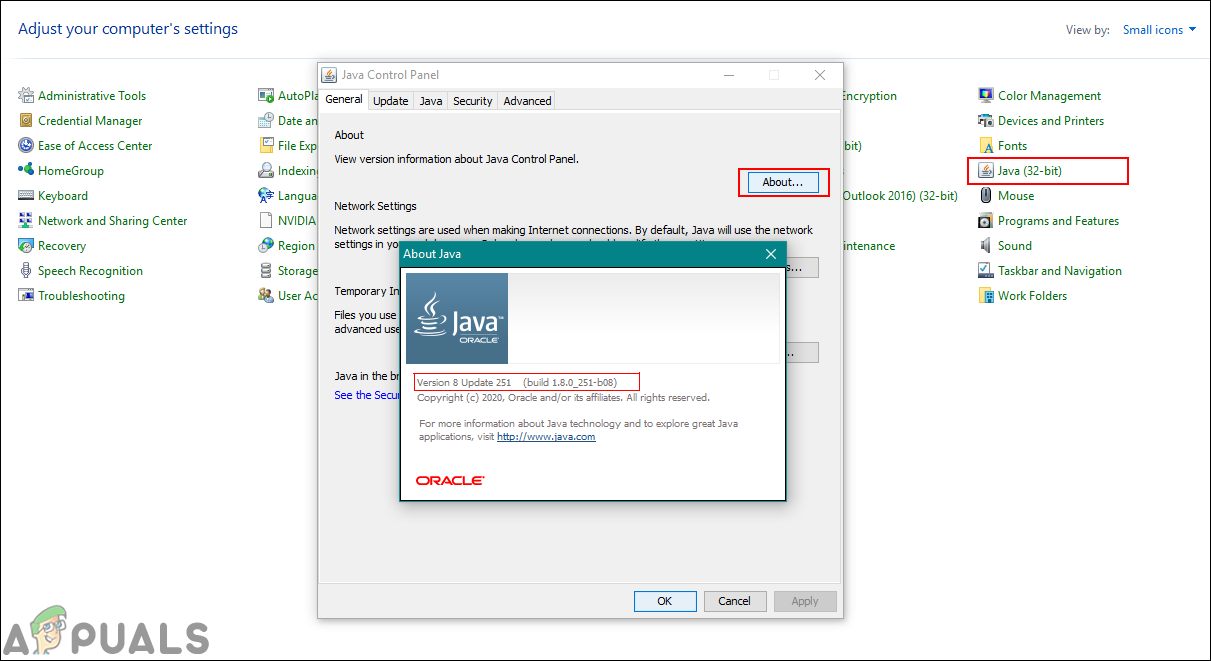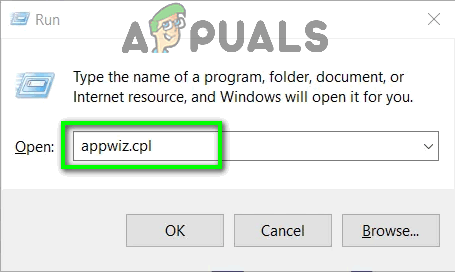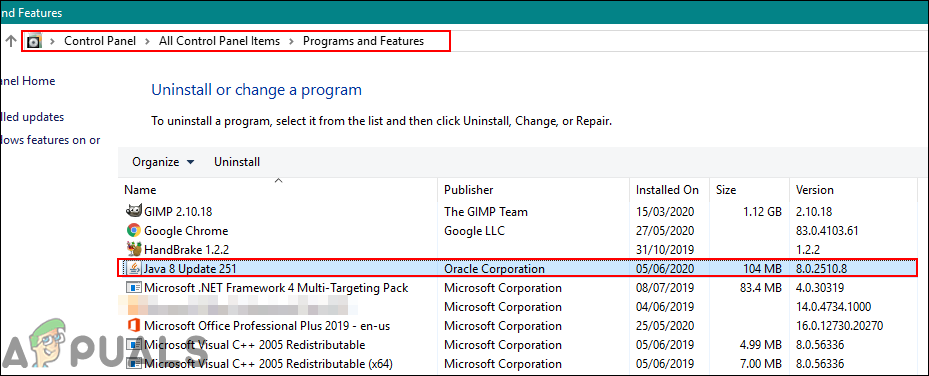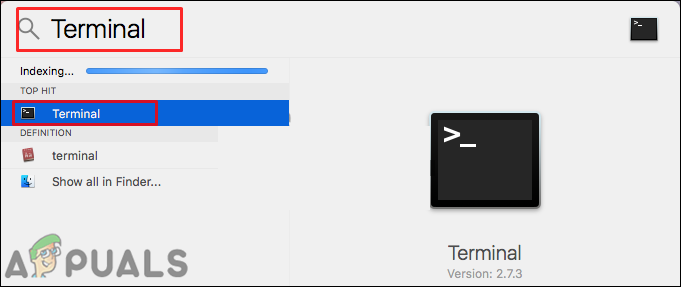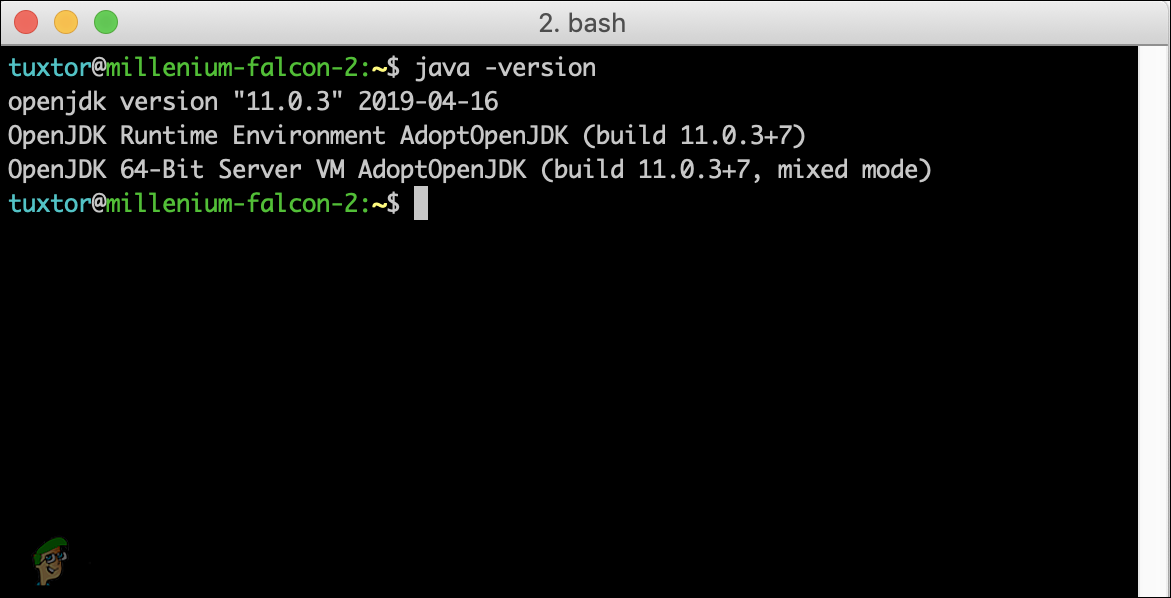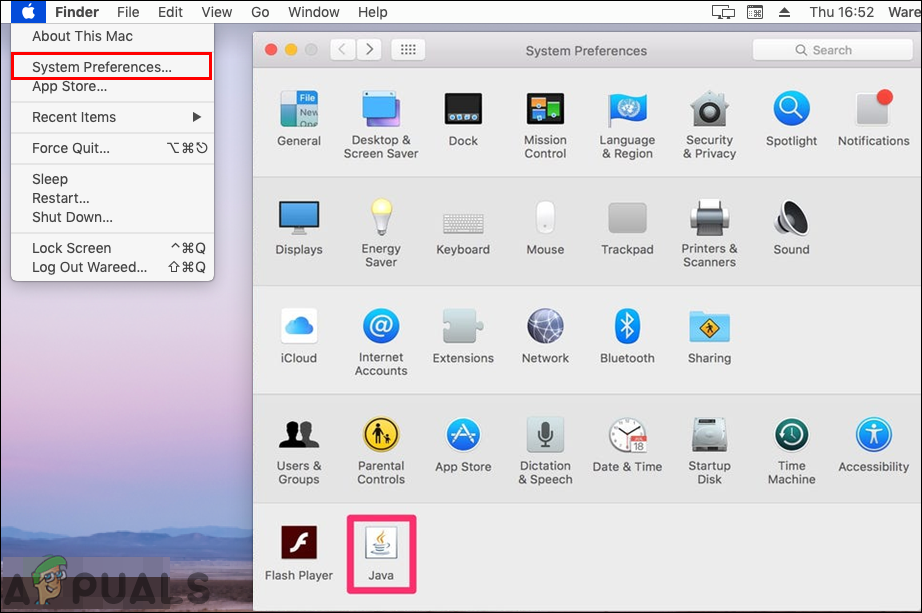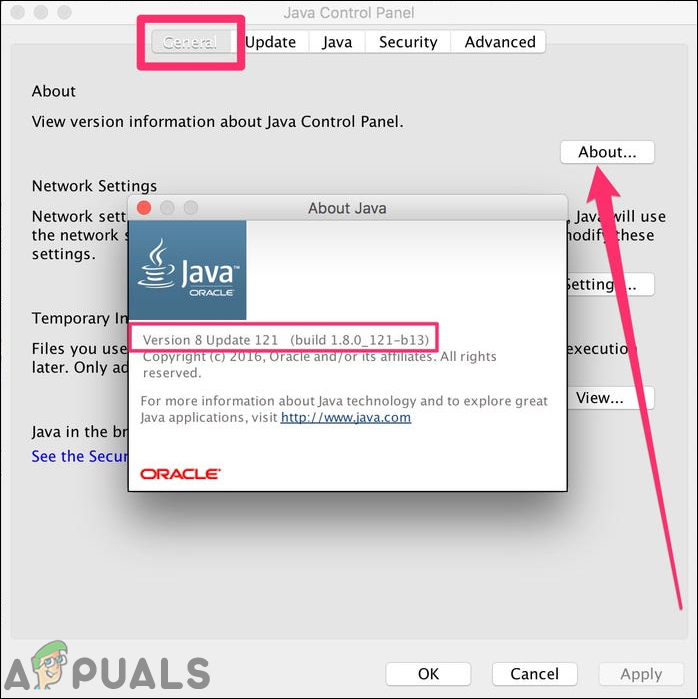Yazılımdaki yeni gelişmelerden sonra her yazılımın farklı bir sürümü olacaktır. Yazılım sürümünün benzersiz numaraları veya adları olacaktır. Bu numaralar değişikliklere göre artan sırada tahsis edilecektir. Ayrıca, yazılımlarının sürümünü en son sürümle karşılaştırarak, kullanıcının programlarının güncel olup olmadığını kontrol etmesine yardımcı olur. Kullanıcılar, en son sürümü yüklemeden önce Java sürümlerini kontrol etmek isteyeceklerdir. Bu yazıda, Java sürümünüzü Windows ve macOS'ta kolayca kontrol edebileceğiniz yöntemleri göstereceğiz.

Java sürümü
Windows'ta Java Sürümünü Kontrol Etme
Komut İstemi ile Java Sürümünü Kontrol Etme
Java sürümünü kontrol etmenin en kolay yöntemi komut istemidir. Komut istemi kullanıcının herhangi bir yazılımın sürümünü tek bir komutla kolayca alabileceği güçlü bir komut satırı yorumlayıcısıdır. Sürümü kontrol edemiyor ve ' Java, dahili veya harici bir komut olarak tanınmıyor ', Ardından Java'nın doğru kurulup kurulmadığını ve ortam değişkenlerinin doğru ayarlanıp ayarlanmadığını kontrol etmeniz gerekir.
- Şunu tut pencereler tuşuna basın ve basın S Windows arama özelliğini açmak için. Aramak ' CMD ' ve bas CTRL + Üst Karakter + Enter yönetici olarak açmak için tamamen anahtarlar.
Not : Ayrıca sağ tıklayıp Yönetici olarak çalıştır seçeneğini de seçebilirsiniz.
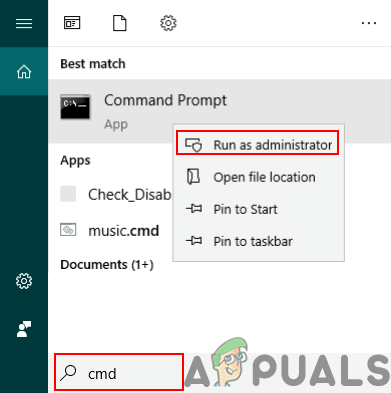
Yönetici olarak komut istemini açma
- Kontrol etmek için aşağıdaki komutu yazın. Java sürümü sisteminizde yüklüdür.
java sürümü
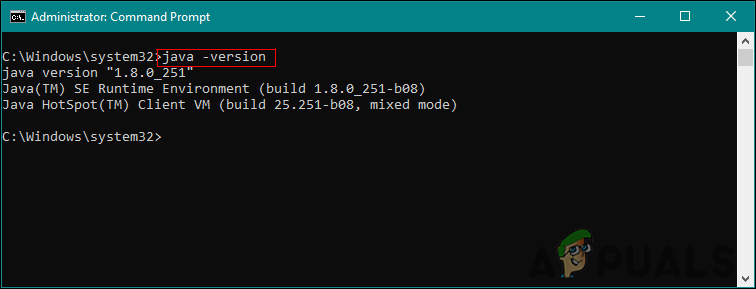
Java sürümü kontrol ediliyor
- Bu, java sürümünün sonucunu ayrıntılarla gösterecektir.
Java Kontrol Panelinden Java Sürümünü Kontrol Etme
Bir yazılım sürümünü kontrol etmenin en yaygın yolu, yazılımdaki hakkında seçeneğine tıklamaktır. Yazılımın çoğunda bu seçenek bulunur. Java kontrol panelini sistemin Kontrol Paneli ve Hakkında düğmesi olacaktır. Bu düğme size sisteminizde yüklü olan Java sürümünü gösterecektir.
- Şunu tut pencereler tuşuna basın ve basın S Windows arama özelliğini açmak için. Ara Kontrol Paneli ve basın Giriş açmak için anahtar.
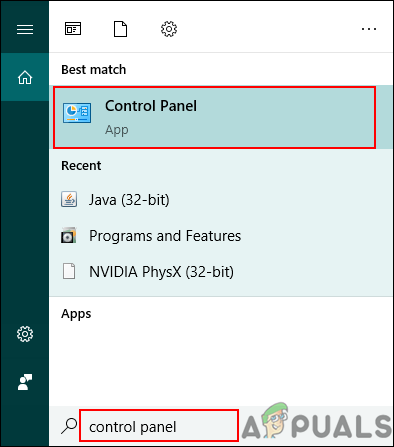
Kontrol Panelini Açma
- Tıkla Görüntüle seçeneğini seçin ve Küçük ikonlar seçeneği.
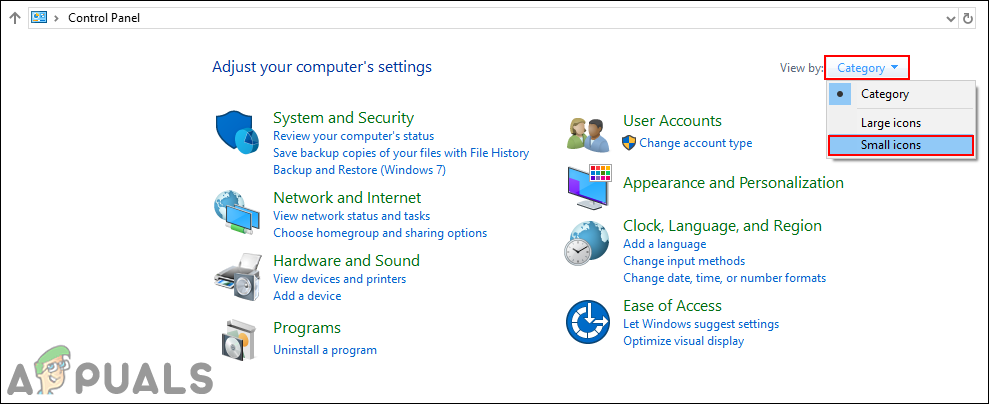
Görünüm seçeneğini değiştirme
- Şimdi arayın Java listeden seçin ve üzerine tıklayın. İçinde genel sekmesine tıklayın hakkında düğmesi ve Java'nın sürüm ayrıntılarını gösterecektir.
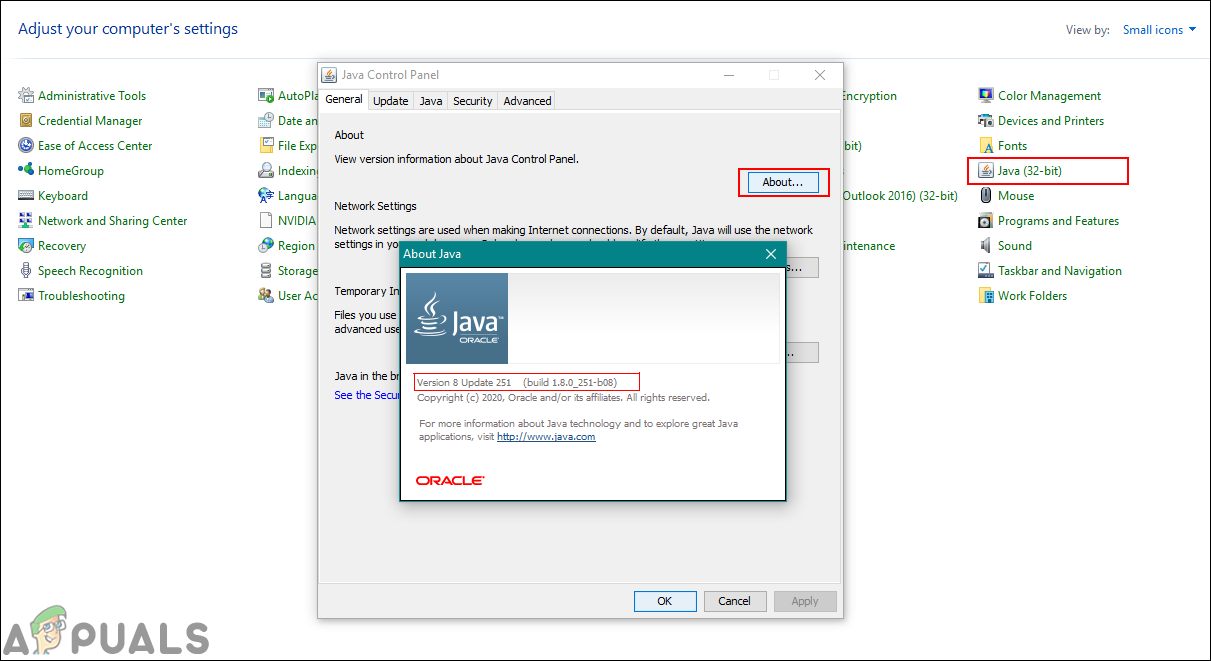
Java Denetim Masasında Java sürümünü kontrol etme
Java Sürümünü Programlar ve Özellikler aracılığıyla Kontrol Etme
Kullanıcılar, Java sürüm ayrıntılarını, yüklü tüm programların listeleneceği Programlar ve Özellikler'de de görüntüleyebilir. Çoğu programın sürüm numarası veya adı Program ve Özellikler'de listelenir. Denemek için aşağıdaki adımları izleyin:
- Şunu tut pencereler tuşuna basın ve basın R açmak için Çalıştırmak . Şimdi ' appwiz.cpl 'Ve tıklayın Tamam buton.
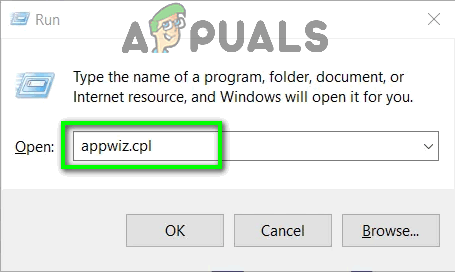
Çalıştır aracılığıyla Programları ve Özellikleri Açma
- Bu açacak Program ve özellikler kontrol panelinin penceresi. Aramak Java listede. Bununla birlikte sürüm detayını görebileceksiniz.
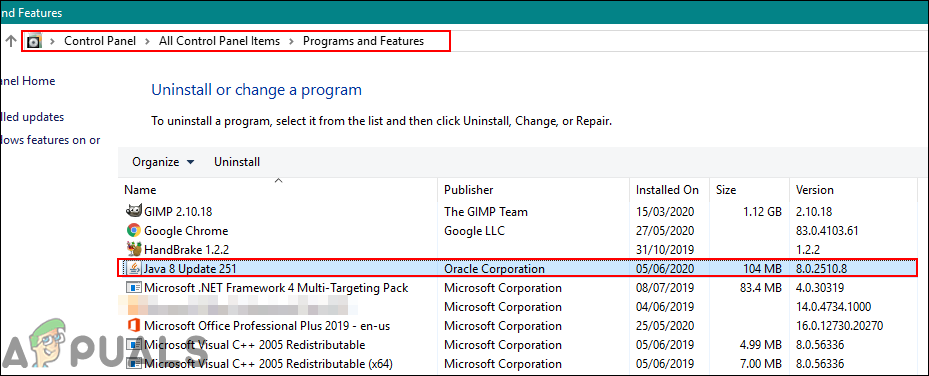
Listede Java sürümünü bulma
- Hemen hemen tüm programların sürüm ayrıntıları Program ve Özellikler penceresinde olacaktır.
MacOS'ta Java Sürümünü Kontrol Etme
MacOS'ta Java Sürümünü Terminal üzerinden kontrol etme
Terminal uygulaması, kullanıcının bir komut istemi kullanarak sistemi kontrol etmesini sağlar. Tek bir komutla sonucu bulmak daha hızlıdır. Java sürümünü Terminal üzerinden bulmak oldukça kolaydır. Java sürümünüzü Terminal aracılığıyla bulmak için aşağıdaki adımları izleyin:
- Ambar Komut ve bas Uzay açmak için anahtar Gündem , sonra yazın terminal aramak ve basmak Giriş .
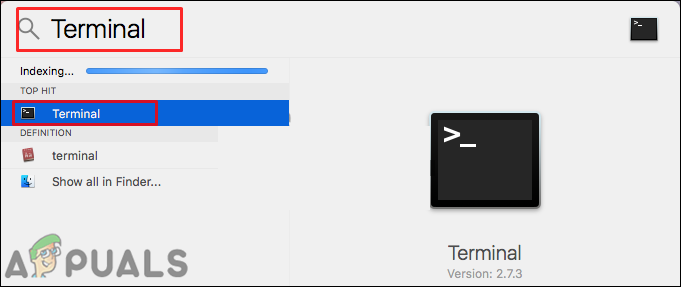
Açılış Terminali
- Şimdi kontrol etmek için aşağıdaki komutu yazın. Java sürümü sisteminizde.
java sürümü
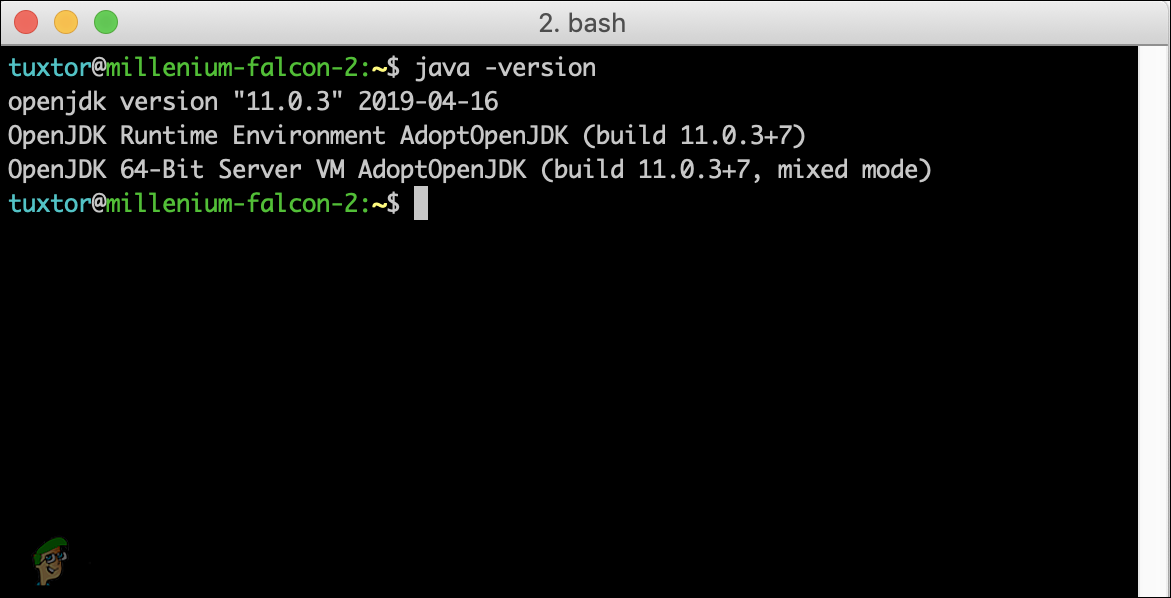
Terminal'de Java sürümü kontrol ediliyor
- Ayrıntılı olarak Java sürümünün sonucunu gösterecektir.
Java Denetim Masası üzerinden macOS'ta Java Sürümünü Kontrol Etme
Tıpkı Windows işletim sisteminde olduğu gibi, macOS'ta da kontrol paneline benzer Sistem Tercihleri bulunur. Kullanıcı Java kontrol panelini Sistem Tercihleri penceresinde bulabilir. Yüklü Java'nın ayrıntılarını ve sürümünü gösteren bir hakkında düğmesi vardır. Denemek için aşağıdaki adımları kontrol edin.
- Tıkla elma üstteki menü çubuğunda bulunan logo ve Sistem Tercihleri seçeneği. Şimdi tıklayın Java alttaki simge.
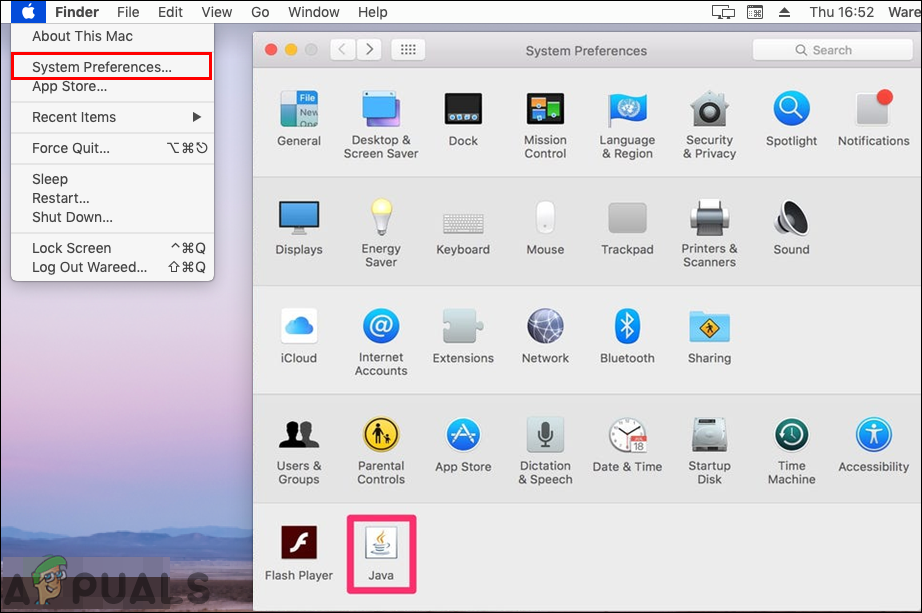
Java'yı Sistem Tercihlerinde Açma
- KİME Java Denetim Masası pencere görünecektir, tıklayın hakkında düğmesi ve Java'nın sürüm ayrıntılarını gösterecektir.
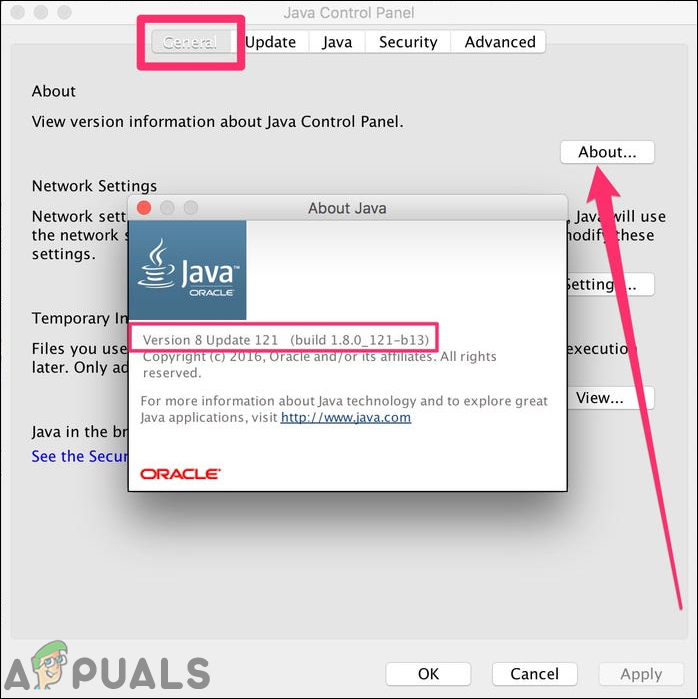
Java Denetim Masasında Java sürümünü kontrol etme